自分からチャットを始める
1.オンラインの学習者を表示する
![[コネクションの表示]をクリック,[コネクション]に登録された学習者のうち、オンラインの人数が表示されている](/contents/053/img/img20110215152329051527.jpg)
2.チャットウィンドウを表示する
![1 ここをクリックしてチャットをしたい学習者を表示 ,2[チャット]をクリック,オンラインの学習者が表示された](/contents/053/img/img20110215153045037572.jpg)
3.チャットを開始する
![1 メッセージを入力,2[Enter]キーを押す,チャットウィンドウが表示された](/contents/053/img/img20110215153451078762.jpg)
4.メッセージが送信された
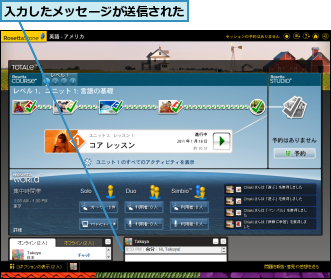
![ここをクリックすると、これまでのメッセージの履歴を確認できる,他の学習者からのメッセージを受信すると、ここに表示される,[×]をクリックするとチャットを終了できる](/contents/053/img/img20110215154034054003.jpg)
他の学習者からのチャットに応える
1.チャットウィンドウを表示する
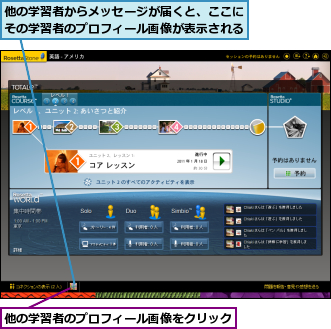
2.チャットが開始された
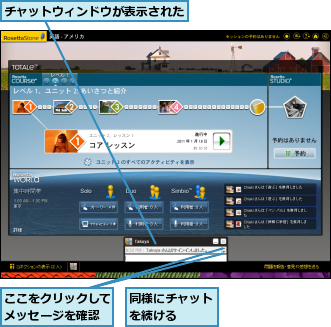
[ヒント]Rosetta Worldでの待ち合わせなどに活用しよう
Rosetta Stoneに用意されているチャット機能は、一般的なメッセンジャーソフトに比べるとシンプルなものです。しかし、同じ時間のStudioセッションを予約したり、Worldのアクティビティに一緒に参加したりしたいときに、すばやくコミュニケーションがとれるので便利です。気の合う学習者と一緒にトレーニングを進めることができれば、Rosetta Stoneの学習効果も高まることでしょう。
[ヒント]一時的にチャットウィンドウをしまうには
チャットでの会話を中断しているときなど、一時的にチャットウィンドウをしまいたい場合は、ウィンドウの[×]の左側にあるボタンをクリックすると最小化されます。相手から新しいメッセージが届くと、相手のプロフィール画像がバウンドするように動くので、プロフィール画像をクリックすればチャットを再開できます。
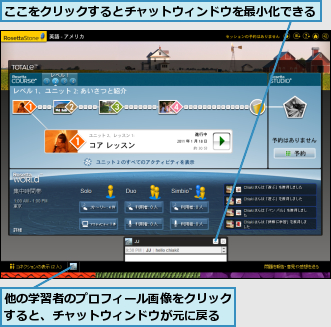
[ヒント][オフライン]の学習者にメッセージを送ることもできる
他の学習者がアプリケーションを起動していない場合など、相手が[オフライン]の状態でも、メッセージを送ることは可能です。送ったメッセージは相手がアプリケーションを起動してオンライン状態になると、相手の画面に表示されます。
[ヒント]他の学習者との間で問題があったときは
インターネットという顔が見えない状態で、かつ不慣れな言語でのコミュニケーションでは、自分の意図が相手に正しく伝わらず、それがトラブルにつながってしまうこともあるかもしれません。万が一、他の学習者との間でトラブルがあった場合には、まずは、ロゼッタストーン・ジャパンのカスタマーサポートに相談してみましょう。オンラインでの学習を楽しめるよう、適切なアドバイスが得られるはずです。





